如何找出u盘里被隐藏的文件 U盘文件怎样查找被隐藏的文件?
如何找出u盘里被隐藏的文件,U盘是我们日常生活中经常使用的存储设备,它方便快捷,可以随时携带。然而在使用U盘存储文件的过程中,有时会发现一些文件被隐藏了起来,这使得我们很难找到它们。那么如果找出U盘里被隐藏的文件呢?在这篇文章中我们将介绍一些有效的方法来帮助你查找被隐藏的文件。
U盘文件怎样查找被隐藏的文件?
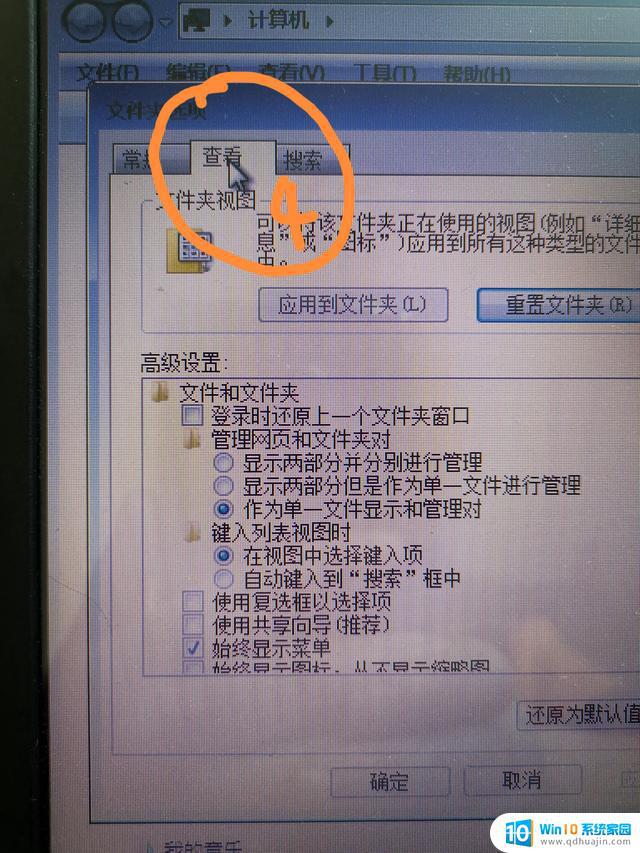
U盘文件被隐藏是怎么回事
U盘文件被隐藏其实这是中了一种U盘病毒,它会恶意的将U盘中的文件夹隐藏起来。采用常规的方法,都无法打开查看。这种U盘病毒会把文件夹的属性给篡改掉,文件设置被改成只读、隐藏。在文件夹选项设置了显示隐藏文件也不行,因为系统文件的默认隐藏受保护。那么遇到U盘文件自动隐藏该怎么办呢?
方法1:
1、打开U盘,点击左上角菜单栏里的“组织”按钮(win7)。
2、点击“文件夹和搜索选项”,点击“查看”选项页。
3、找到“显示隐藏的文件、文件夹、驱动器”选项,打钩即可。
方法2:
此法利用了attrib命令(来源于attribute :特征,属性)。强制修改文件夹的属性,以达到显示隐藏文件夹的功能。以恢复G盘“我的图片”文件夹为例:
1、点击“开始”按钮,在运行中输入cmd,启动MS-DOS窗口。
2、输入命令:attrib G:\"我的图片" -s -h -r
3、回车后,看看U盘里,我的图片文件夹是不是又出现啦! 如果要显示G盘里所有文件,可输入:attrib G:\"*" -s -h -r /s /d
想要找出U盘里隐藏的文件,我们需要先查看文件属性是否为隐藏,然后进行相应的操作。除此之外,也可以使用专业的文件查找软件,如Recuva、EaseUS Data Recovery等,来快速找到被隐藏的文件。无论使用什么方法,保持耐心和细心都是非常重要的。
如何找出u盘里被隐藏的文件 U盘文件怎样查找被隐藏的文件?相关教程
热门推荐
电脑教程推荐
win10系统推荐
- 1 萝卜家园ghost win10 64位家庭版镜像下载v2023.04
- 2 技术员联盟ghost win10 32位旗舰安装版下载v2023.04
- 3 深度技术ghost win10 64位官方免激活版下载v2023.04
- 4 番茄花园ghost win10 32位稳定安全版本下载v2023.04
- 5 戴尔笔记本ghost win10 64位原版精简版下载v2023.04
- 6 深度极速ghost win10 64位永久激活正式版下载v2023.04
- 7 惠普笔记本ghost win10 64位稳定家庭版下载v2023.04
- 8 电脑公司ghost win10 32位稳定原版下载v2023.04
- 9 番茄花园ghost win10 64位官方正式版下载v2023.04
- 10 风林火山ghost win10 64位免费专业版下载v2023.04